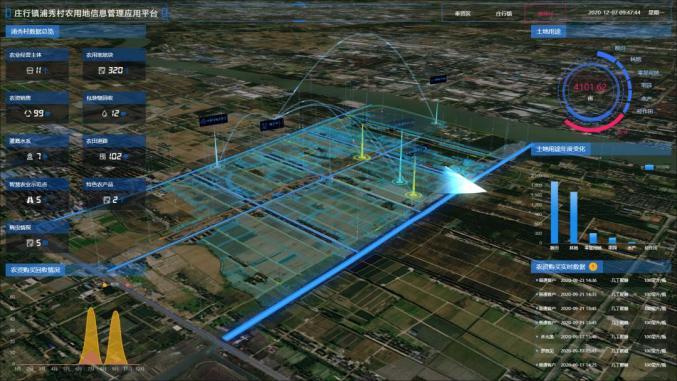Dockerfile是自定义Docker镜像的一套规则,由多条指令构成,每条指令都会对应于Docker镜像中的每一层,因为Docker是分层存储的。以下是Dockerfile中各个参数的详解及演示解析:
1. FROM
-
功能:指定待扩展的父级镜像(基础镜像)。除了注释以外,文件开头必须是一个FROM指令,接下来的指令便在这个父级镜像的环境中运行,直到遇到下一个FROM指令。通过添加多个FROM命令,可以在同一个Dockerfile文件中创建多个镜像。
-
示例:
FROM centos:7
2. MAINTAINER(已废弃,建议使用LABEL)
- 功能:声明创建的镜像的作者信息(用户名、邮箱)。非必须,但在某些情况下有助于了解镜像的来源和维护者。
- 格式:
MAINTAINER <AUTHOR_NAME> - 示例:
MAINTAINER xiaoli - 注意:Docker官方推荐使用LABEL指令代替MAINTAINER来指定镜像的元数据。
3. LABEL
- 功能:为镜像指定标签,可以包含多个键值对。
- 格式:
LABEL <key>=<value> <key>=<value> ... - 示例:
LABEL "com.example.vendor"="ACME Incorporated"
LABEL com.example.label-with-value="foo"
4. RUN
-
功能:用来修改镜像的命令,常用来安装库、程序以及配置程序。一条RUN指令执行完毕后,会在当前镜像上创建一个新的镜像层,接下来的指令会在新的镜像上继续执行。
-
格式:
RUN <command>(在/bin/sh环境中执行的指令)RUN ["executable", "param1", "param2"](直接使用系统调用exec来执行)
-
示例:
RUN yum -y install httpd
RUN ["yum", "install", "nginx"]
5. EXPOSE
- 功能:用来指明容器内进程对外开放的端口,多个端口之间使用空格隔开。运行容器时,通过参数-P(大写)即可将EXPOSE里所指定的端口映射到主机上另外的随机端口,其他容器或主机就可以通过映射后的端口与此容器通信。
- 格式:
EXPOSE <port> [<port>/<protocol>...] - 示例:
EXPOSE 80 443
6. ADD 与 COPY
-
ADD:向新镜像中添加文件,这个文件可以是一个主机文件、一个网络文件或一个文件夹。如果源文件是主机上zip或tar形式的压缩文件,Docker会先解压缩,然后将文件添加到镜像的指定位置。如果源文件是一个通过URL指定的网络压缩文件,则不会解压。
-
COPY:从构建上下文目录中<源路径>的文件/目录复制到新的一层的镜像内的<目标路径>。COPY指令不会解压压缩文件,但会保留原文件的基本信息(如读、写、执行权限、文件变更时间等)。
-
格式:
ADD <source> <destination>COPY <source> <destination>
-
示例:
ADD httpd-2.4.tar.gz /usr/local/
COPY index.html /usr/share/nginx/html/
7. VOLUME
- 功能:在镜像里创建一个指定路径(文件或文件夹)的挂载点,这个容器可以来自主机或者其它容器。多个容器可以通过同一个挂载点共享数据,即便其中一个容器已经停止,挂载点也仍然可以访问。
- 格式:
VOLUME ["/data"] - 示例:
VOLUME /data
8. WORKDIR
- 功能:为接下来执行的指令指定一个新的工作目录,这个目录可以是绝对目录,也可以是相对目录。根据需要,WORKDIR可以被多次指定。当启动一个容器时,最后一条WORKDIR指令所指的目录将作为容器运行的当前工作目录。
- 格式:
WORKDIR <dirpath> - 示例:
WORKDIR /opt
9. ENV
- 功能:设置容器运行的环境变量。在运行容器的时候,通过-e参数可以修改这个环境变量值,也可以添加新的环境变量。
- 格式:
ENV <key> <value>或ENV <key>=<value> - 示例:
ENV MYSQL_USER docker_user
ENV MYSQL_PASS docker_password
10. CMD
-
功能:用来设置启动容器时默认运行的命令。Dockerfile中可以写多个CMD指令,但只有最后一个生效。CMD会被docker run之后的参数替换。
-
格式:
CMD ["executable","param1","param2"](推荐使用)CMD command param1 param2(在/bin/sh中执行)CMD ["param1","param2"](提供给ENTRYPOINT的默认参数)
-
示例:
CMD ["python", "app.py"]
11. ENTRYPOINT
- 功能:与CMD类似,也是用来指定容器启动时的默认运行的命令。区别在于,运行容器时添加在镜像之后的参数,对ENTRYPOINT是拼接,CMD是覆盖。
- 格式:
ENTRYPOINT ["executable", "param1", "param2"] - 示例:
ENTRYPOINT ["curl", "-s", "https://ip.cn"]
12. USER
- 功能:为容器的运行及接下来RUN、CMD、ENTRYPOINT等指令的运行指定用户或UID。
- 格式:
USER <username>或USER <UID> - 示例:
USER xiaoli
13. ONBUILD
- 功能:触发器指令。构建镜像时,Docker的镜像构建器会将所有的ONBUILD指令指定的命令保存到镜像的元数据中,这些命令在当前镜像的构建过程中并不会执行。只有新的镜像使用FROM指令指定父镜像为这个镜像时,便会触发执行。
- 格式:
ONBUILD <INSTRUCTION> - 示例:
ONBUILD ADD ./app/src /app/src
Dockerfile图解

演示解析
1.以下是一个简单的Dockerfile示例,用于构建一个包含httpd应用的Docker镜像:
# 使用官方的CentOS7作为基础镜像
FROM centos:7# 维护者信息
MAINTAINER xwey# 设置环境变量
ENV PATH="/usr/local/nginx/sbin:$PATH"# 将本地nginx的tar包复制到容器中,ADD模块会自动解压tar包
ADD nginx-1.16.1.tar.gz /usr/local/# 删除原有yum源,安装ali源,安装编译软件
RUN rm -rf /etc/yum.repos.d/* && curl -o /etc/yum.repos.d/CentOS-Base.repo https://mirrors.aliyun.com/repo/Centos-7.repo && curl -o /etc/yum.repos.d/epel.repo https://mirrors.aliyun.com/repo/epel-7.repo && yum install -y epel-release.noarch && yum install -y gcc gcc-c++ make openssl-devel pcre-devel && yum clean all# 创建nginx用户设置不可登录
RUN useradd -s /sbin/nologin -M nginx# 和cd一样,进入解压后的nginx目录
WORKDIR /usr/local/nginx-1.16.1# 编译nginx
RUN ./configure --prefix=/usr/local/nginx --user=nginx --group=nginx --with-http_ssl_module --with-pcre && make && make install && rm -rf /usr/local/nginx-1.16.1# 暴露nginx应用默认端口
EXPOSE 80# 启动nginx
CMD ["nginx","-g","daemon off;"]# 使用build -t 打标签 (定义版本)
[root@docker ~]# docker build -t nginx:v1 .
[root@docker ~]# docker images
REPOSITORY TAG IMAGE ID CREATED SIZE
nginx v1 188f961b7cf5 2 hours ago 367MB
centos 7 eeb6ee3f44bd 3 years ago 204MB
2.使用Dockerfile创建httpd镜像
# 文件清单
[root@docker ~]# tree apache_centos/
apache_centos/
├── Dockerfile
├── httpd-2.4.41.tar.gz
└── run.sh# 创建run.sh
[root@docker apache_centos]# cat run.sh
#!/bin/bash
/usr/local/apache2/bin/httpd -D FOREGROUND# 准备Dockerfile
[root@docker apache_centos]# cat Dockerfile
# 使用官方的CentOS7作为基础镜像
FROM centos:7# 维护者信息
MAINTAINER xwey# 删除原有yum源,配置ali源,安装编译软件
RUN rm -rf /etc/yum.repos.d/* && curl -o /etc/yum.repos.d/CentOS-Base.repo https://mirrors.aliyun.com/repo/Centos-7.repo && curl -o /etc/yum.repos.d/epel.repo https://mirrors.aliyun.com/repo/epel-7.repo && yum install -y gcc make apr-devel apr apr-util apr-util-devel pcre-devel && yum clean all# 将本地下载好的httpd的tar包传入镜像
ADD httpd-2.4.41.tar.gz /usr/local/src/# 将本地创建的启动脚本传入镜像
ADD run.sh /usr/local/sbin/run.sh# 和cd一样,进入解压后的目录
WORKDIR /usr/local/src/httpd-2.4.41# 开始编译,修改httpd配置文件,给启动文件加上执行权限
RUN ./configure --prefix=/usr/local/apache2 --enable-mods-shared=most --enable-so && make && make install && rm -rf /usr/local/src/* && sed -i 's/#ServerName www.example.com:80/ServerName localhost:80/g' /usr/local/apache2/conf/httpd.conf && /usr/local/apache2/bin/httpd && chmod 755 /usr/local/sbin/run.sh# 暴露httpd默认端口
EXPOSE 80# 启动上传的脚本
CMD ["/usr/local/sbin/run.sh"]# 使用build -t 打标签 (定义版本)
[root@docker ~]# docker build -t apache:v1 .
[root@docker ~]# docker images
REPOSITORY TAG IMAGE ID CREATED SIZE
apache v1 d6d9554494ab About an hour ago 377MB
nginx v1 188f961b7cf5 2 hours ago 367MB
centos 7 eeb6ee3f44bd 3 years ago 204MB# 启动测试
[root@docker ~]# docker run -d -p 8111:80 apache:v1 /usr/local/sbin/run.sh
[root@docker ~]# curl 192.168.73.128:8111
<html><body><h1>It works!</h1></body></html>